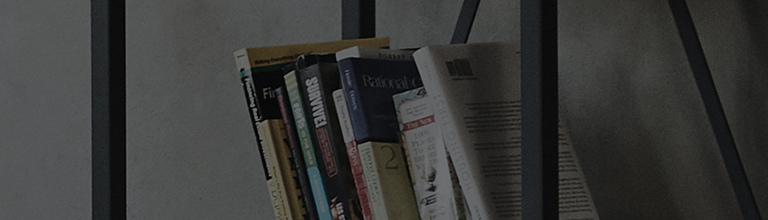HDMI, displey porti yoki USB-C kabeli kabi kirish kabeliga ulangan monitor,
o'zining o'rnatilgan karnaylari (agar jihozlangan bo'lsa) yoki audio port orqali tashqi qurilma orqali ovozni chiqarishi mumkin.
Kirish portlarining turlari va o'rnatilgan karnaylarning mavjudligi mahsulot modeliga qarab farq qilishi mumkin.
Batafsil ma'lumot olish uchun mahsulotni ishlatish qo'llanmasiga murojaat qiling yoki bizning bosh sahifamizga tashrif buyuring.
Buni sinab ko'ring
Monitoringiz o'rnatilgan karnaylar bilan jihozlanganmi?
? Monitoringizda o'rnatilgan karnaylar mavjudligini tekshirish uchun mahsulotingiz foydalanuvchi qo'llanmasiga murojaat qiling.
Agar monitoringizda o'rnatilgan karnaylar bo'lmasa, monitoringizni naushnik kabi tashqi karnayga ulanmaguningizcha ovoz eshitilmaydi.
Agar monitoringiz o'rnatilgan karnaylar bilan jihozlangan bo'lsa, monitorning ovoz sozlamalarini sozlang.
Monitor romidagi joystik tugmasini toping va ovozni sozlash uchun uni chapga/o'ngga harakatlantiring.
Aqlli monitoringizda ovozni qanday tekshirish kerak
Aqlli monitor [Ovozli o'z-o'zini tashxislash]: sozlamalar tugmasini bosing [] uzoqda. So?ngra, sozlamalar belgisini tanlang [
yoki
] ekranda .
[Qo?llab-quvvatlash] ni tanlang → [Ovozni o?zi diagnostika qilish] -ni tanlang va dinamik balandligini tekshiring.
Agar ovoz bo'lmasa, kompyuter yoki boshqa tashqi qurilmalar balandligini tekshirib ko'ring.
Kompyuteringizda Windows ovoz chiqishi monitorga o'rnatilganligini tekshiring.
Windows tovush chiqarish parametrlarini tekshiring
Tovushning o?chirilganligini tekshiring. Tovushning tegishli baland ovozga o'rnatilganligiga ishonch hosil qiling.
Ovoz balandligini moslash uchun: Vazifalar panelining o?ng tomonidagi tovush belgisini bosing
Joriy ishlatilgan audio qurilmani tekshiring va balandligini sozlash uchun slayderdan foydalaning.
Vazifalar panelining o?ng tomonidagi [Spiker] nishonchasini bosing. [Tovush chiqishini tanlang] belgisini bosing.
Chiqish uskunasi [LG monitor] ga o'rnatilganligini tekshiring.
Windows 11-da muayyan ilovalar hajmini qanday tekshirish mumkin
Vazifalar panelining o?ng tomonidagi [Spiker] belgisini o?ng tugmasini bosing. [Volume mikserini ochish] ni tanlang.
Agar [Ilovalar] ovozi o'chirilgan bo'lsa, "Barcha ilovalar uchun ovoz qurilmalarini va ovozlarini tavsiya etilgan andozalarga qaytarish.
※ Windows 10-da [Ovozni ochish] ni oching va [Ilova" ostidagi ilovalar hajmini oshirish uchun slayderdan foydalaning.
Agar kompyuterning o'rnatilgan karnaylaridan yoki tashqi karnaydan (masalan, naushniklar) ovoz chiqishi bo'lmasa
Bu monitor muammosidan ko'ra kompyuter ovoz haydovchisi muammosi bo'lishi ehtimoli ko'proq.
Tovush drayverini o?chirib qaytadan o?rnating. (Kompyuteringizni ishlab chiqaruvchining bosh sahifasidagi ko'rsatmalarga amal qiling.)
Tovush drayverini Device Manager'dan qaytadan o?rnatish
Vazifalar panelidagi qidirish maydonchasidan foydalanib [Uskuna boshqaruvchisi] ni qidirib toping va boshqaruv panelini oching.
[Ovoz, video va o'yin kontrolleri] uchun ochiladigan ro'yxatda [Realtek(R) Audio] ni tanlang va [Qurilmani olib tashlash] ni bosing.
Ko'rinadigan tasdiqlash xabarida [O'chirish] -ni tanlang va Windows-ni qayta yoqing.
Tovush eshitilishini tekshiring.
※ Iltimos, ovoz qurilmalari ishlab chiqaruvchiga qarab farq qilganligi sababli maxsus mahsulotingizning xususiyatlarini tekshiring.
(Masalan, [Conexant HD Audio] kompyuteringizga o'rnatilishi mumkin.)
Ovoz drayverini qanday yuklab olish va o?rnatish mumkin
Ovoz drayverining so'nggi versiyasini ishlab chiqaruvchining bosh sahifasidan yuklab olish mumkin.
Haydovchilar LG kompyuterlariga [LG Update dasturi] yordamida o'rnatilishi mumkin.
Foydalanib [LG Update dasturi], kompyuteringiz uchun mos bo'lgan qurilma drayverlari avtomatik ravishda o'rnatilishi mumkin.
Vazifalar panelidagi qidirish maydoniga [Microsoft Store] ni kiriting va ilovani ishga tushiring.
[LG yangilash o'rnatuvchisi] Microsoft Store-da ilovasini taqdim etadi.
[LG Update Installer] yuklab olish sahifasidagi [Olish] tugmasini bosing va ilovani ishga tushiring.
Joystik tugmasi yordamida monitoringizning kirish sozlamalarini tekshiring.
Asosiy menyuga kirish uchun joystik tugmasini bosing.
[Asosiy menyudan] joystik tugmasidan foydalaning [Kiritish] sozlamalarini tanlang.
Hozirgi ulangan barcha uskunalarni ko'rsatadigan [Kirish ro'yxati] ni tekshiring.
Monitor bilan kompyuterni (HDMI, DP, USB-C) ulanganligini tekshiring
Bundan tashqari, egilgan pinlar kabi zarar belgilarini tekshiring.
Pinlarga yopishib qolgan chang va axloqsizlikni qidiring.
Agar siz kabel noto'g'ri deb gumon qilsangiz, boshqa kabelni ulang va ovozni sinab ko'ring.
Noto'g'ri kabelni haqiqiy kabelga almashtirganingizga ishonch hosil qiling.
Monitor sotib olish bilan birga berilgan kabeldan foydalandingizmi?
Mahsulotning xususiyatlariga mos kelmaydigan simi ishlatish natijasida bo'lishi mumkin
Ekran shovqini, bo'sh ekran va boshqalar kabi turli xil muammolar.
※ Agar HDMI-to-DVI kabeli ishlatilsa, audio emas, faqat video signallar uzatiladi.
Ushbu qo'llanma barcha modellar uchun yaratilgan, shuning uchun tasvirlar yoki kontent mahsulotingizdan farq qilishi mumkin.